【Android从零单排系列七】《Android视图控件——EditText》
目录
前言
小伙伴们,在上文中我们介绍了Android视图控件TextView控件,本文我们继续盘点,介绍一下Android视图控件中的第二个控件——EditText。
一.EditText基本介绍
在安卓应用上编辑文本内容,我们通常使用EditText。
二.EditText常用主要属性介绍
1.是否可以编辑
android:editable="false"不可编辑android:editable="true"可编辑可编辑状态 :

不可编辑状态:

2.编辑框默认提示
android:hint输入框文本提示,比如我写android:hint="请输入电话号码"

3.设置边框
android:background="@drawable/edit_background"edit_background.xml定义在drawable文件夹下面,内容如下:
4.设置输入内容数据类型 android:inputType
例如:android:inputType="textPassword"就是字符串类型的密码,输入结束后会隐藏
挑选一些比较重要的属性解释一下,除了这些其他的自行在网上搜索即可。
android:inputType=text:普通字符。
android:inputType=number:数字。
android:inputType=textCapCharacters:字母大写。
android:inputType=textEmailAddress:电子邮件地址。
android:inputType=textMultiLine:多行输入。
android:inputType=textPostalAddress:地址。
android:inputType=textPassword:密码。
android:inputType=textUri:网址。
android:inputType=numberSigned:带符号数字格式。
android:inputType=datetime:时间日期。
android:inputType=date:日期键盘。
android:inputType=time:时间键盘。
5.默认失去焦点
1)android:focusable="false"
2)activity中设置
3)在包含EditText的父控件(大多数时候是一个Layout)中设置以下两个属性即可:
android:focusable="true"
android:focusableInTouchMode="true"
6.设置默认不弹出软键盘
activity中设置
7.android:maxLine
设置最多输入的行数
三.Activity中设置EditText属性
这里主要说下监听,监听编辑框内输入内容
四.Demo示例
Activity
activity_edittext.xml
edit_background.xml
- 点赞
- 收藏
- 关注作者

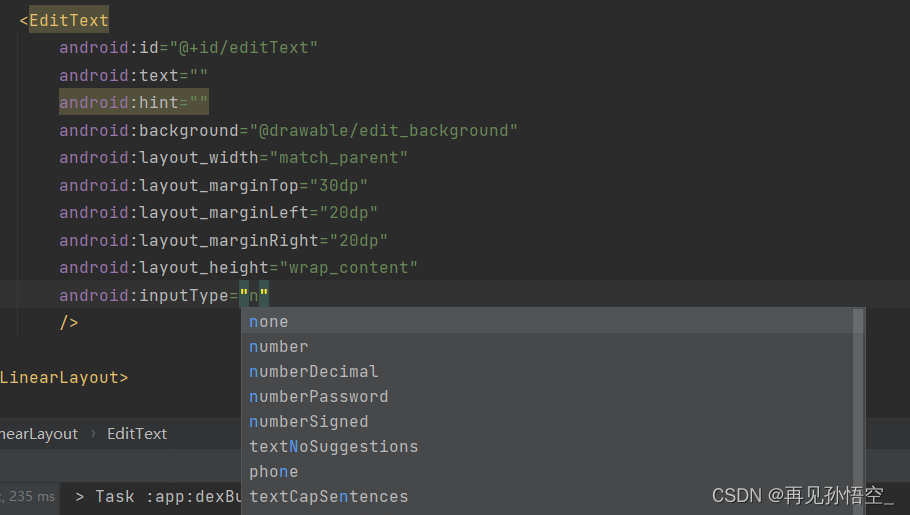


评论(0)